 Desktop Background Slideshow on siisti pieni ominaisuus Windows 7:ssä, joka auttaa sinua sekoita työpöydän taustaa kuvatiedostojen tallennuskansiosta ennalta määritetyin väliajoin. Mutta koska Windows ei näytä tällä hetkellä näytettävän taustakuvan tiedostonimeä, siitä tulee ongelma, jos sinulla on tuhansia kuvista myymäläkansiossa ja sinun on löydettävä parhaillaan näytettävän tiedoston nimi ja hakemistosijainti taustakuva.
Desktop Background Slideshow on siisti pieni ominaisuus Windows 7:ssä, joka auttaa sinua sekoita työpöydän taustaa kuvatiedostojen tallennuskansiosta ennalta määritetyin väliajoin. Mutta koska Windows ei näytä tällä hetkellä näytettävän taustakuvan tiedostonimeä, siitä tulee ongelma, jos sinulla on tuhansia kuvista myymäläkansiossa ja sinun on löydettävä parhaillaan näytettävän tiedoston nimi ja hakemistosijainti taustakuva.
Tässä on pieni skripti, joka lisää Työpöydän taustatiedoston sijainti Työpöydän kontekstivalikon vaihtoehto, joka avaa nykyisen taustakuvatiedoston kohdekansion ja valitsee tiedoston.
merkintä: Tämä komentosarja ei toimi Windows 8:ssa tai 10:ssä. Jos käytät Windows 8/8.1- tai Windows 10 -käyttöjärjestelmää, katso artikkeli Nykyisen taustakuvatiedoston nimen ja polun määrittäminen Windows 8:ssa ja 10:ssä.
1. ladata WPTargetDir.zip, pura ja pura sisältö kansioon.
2. Siirrä tiedosto WPTargetDir.vbs kohtaan Windows hakemistosta.
3. Tuplaklikkaus Add.reg lisätäksesi kontekstivalikkovaihtoehdon.
4. Pidä SHIFT-näppäintä painettuna ja napsauta hiiren kakkospainikkeella tyhjää aluetta työpöydällä. näet Työpöydän taustatiedoston sijainti vaihtoehto.
Tämän vaihtoehdon valitseminen hakee nykyisen taustakuvatiedoston nimen rekisteristä, avaa kohdekansion ja valitsee kuvatiedoston.
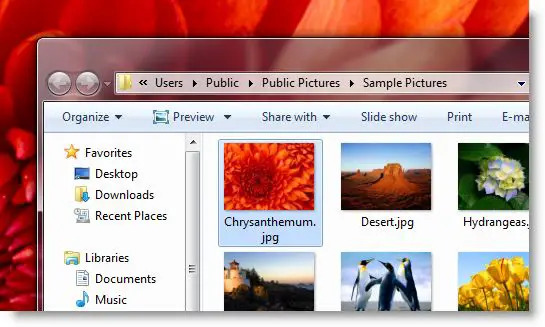
Voit poistaa tämän vaihtoehdon suorittamalla tiedoston undo.regja poista sitten manuaalisesti WPTargetDir.vbs manuaalisesti Windows-kansiosta.
Lisää tietoa
Komentosarja kysyy taustakuvan lähdetiedoston nimeä seuraavasta rekisteriavaimesta:
HKEY_CURRENT_USER\Software\Microsoft\Internet Explorer\Desktop\General
Tiedot tallennetaan merkkijonoarvoon nimeltä Taustakuvalähde
Yksi pieni pyyntö: Jos pidit tästä viestistä, jaa tämä?
Yksi "pieni" jakaminen sinulta auttaisi todella paljon tämän blogin kasvussa. Muutamia hienoja ehdotuksia:- Kiinnittää sen!
- Jaa se suosikkiblogiisi + Facebookiin, Redditiin
- Twiittaa se!